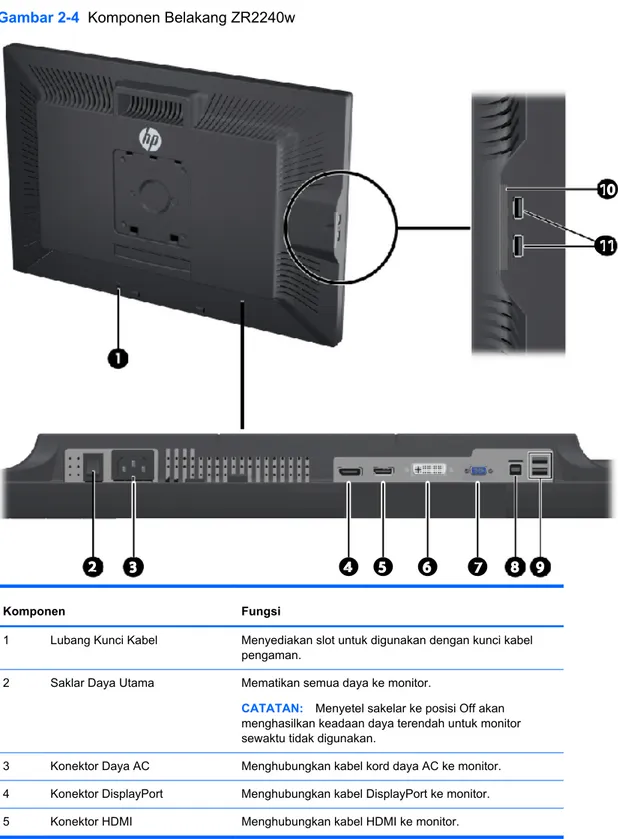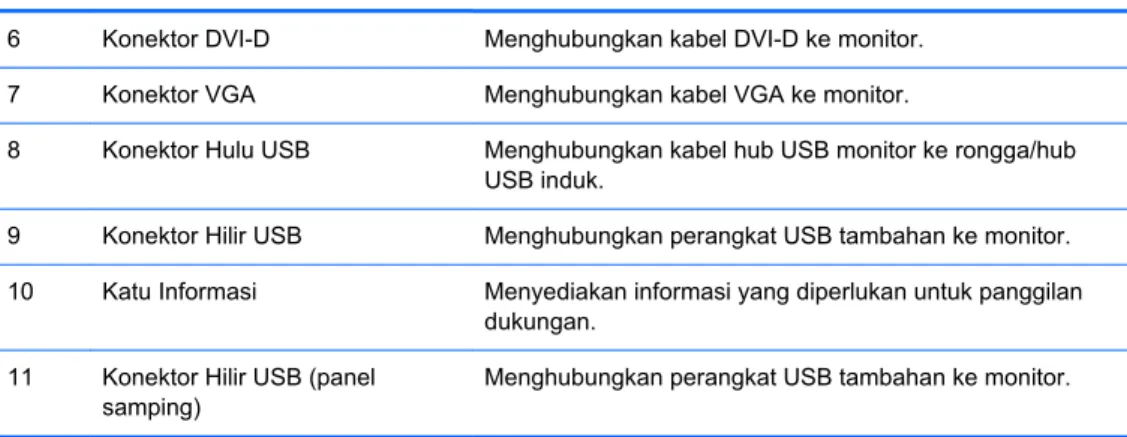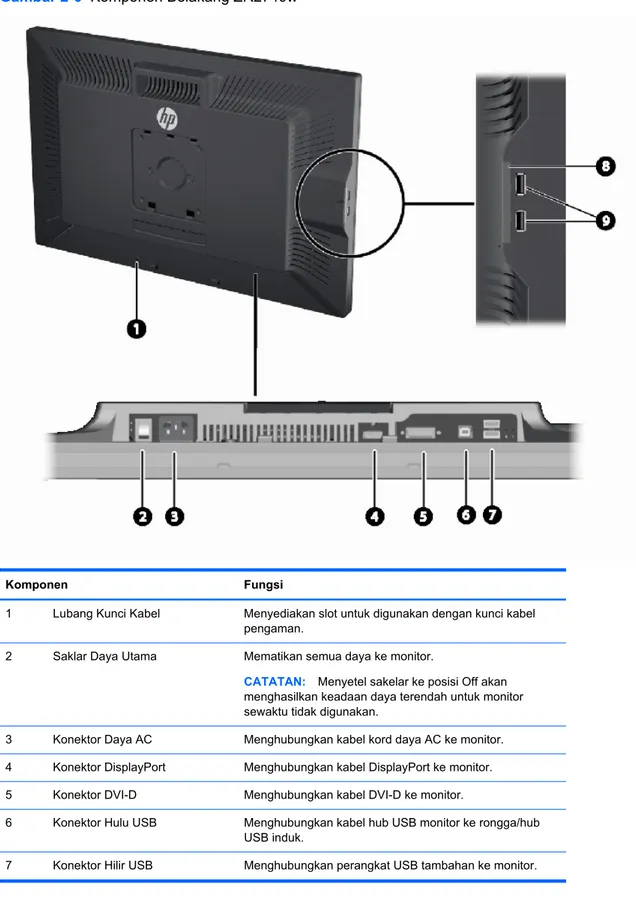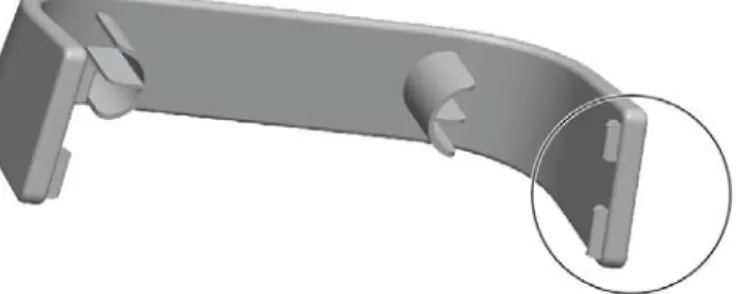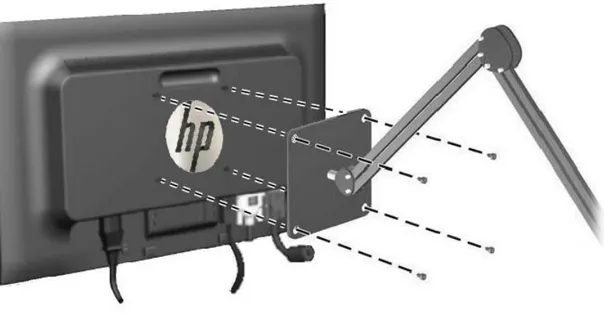Monitor LCD HP ZR2040w, ZR2240w,
ZR2440w dan ZR2740w
© 2011, 2012 Hewlett-Packard Development Company, L.P.
Microsoft, Windows, dan Windows Vista adalah merek dagang atau merek dagang terdaftar dari Microsoft Corporation di Amerika Serikat dan/atau negara lain. Satu-satunya jaminan untuk produk dan layanan HP dijelaskan dalam pernyataan jaminan tersurat yang menyertai produk dan layanan tersebut. Tidak ada bagian dari isi dokumen ini yang dapat ditafsirkan sebagai pernyataan jaminan tambahan. HP tidak akan bertanggung jawab atas kesalahan atau kelalaian teknis maupun redaksional yang terdapat dalam dokumen ini.
Dokumen ini berisi informasi milik perusahaan yang dilindungi hak cipta. Tidak ada bagian dari isi dokumen ini yang dapat difotokopi, dicetak ulang, atau diterjemahkan ke dalam bahasa lain tanpa mendapat izin tertulis sebelumnya dari Hewlett-Packard Company.
Edisi Pertama (September 2011) Edisi Kedua (April 2012)
Tentang Panduan Ini
Panduan ini berisi informasi tentang mengonfigurasikan monitor dan spesifikasi teknis.
PERINGATAN! Teks yang diawali dengan simbol ini menunjukkan bahwa kelalaian dalam mengikuti petunjuk dapat mengakibatkan cedera atau kematian.
PERHATIAN: Teks yang diawali dengan simbol ini menunjukkan bahwa kelalaian dalam mengikuti petunjuk dapat mengakibatkan kerusakan peralatan atau hilangnya informasi.
CATATAN: Teks yang diawali dengan simbol ini memberikan informasi tambahan yang penting.
Isi
1 Fitur-Fitur Produk ... 1 Model ZR2040w ... 1 Model ZR2240w ... 2 Model ZR2440w ... 2 Model ZR2740w ... 3 2 Persiapan Monitor ... 5 Memasang Alas ... 5 Komponen Belakang ... 6 Model ZR2040w ... 6 Model ZR2240w ... 7 Model ZR2440w ... 8 Model ZR2740w ... 10Merutekan dan Menghubungkan Kabel-Kabel ... 11
Model ZR2040w ... 11
Model ZR2240w, ZR2440w, dan ZR2740w ... 13
Memasang Monitor ke Perkakas Penopang Pilihan Pengguna ... 14
Memasang Panel ZR2040w ... 15
Memasang Panel Quick-Release (Pelepas Cepat) ... 16
Mencari Kartu Informasi (Model Tertentu) ... 19
Memasang Kunci Kabel ... 19
Menyalakan Monitor ... 20 Mengatur Monitor ... 20 Orientasi Tegak ... 22 3 Mengoperasikan Monitor ... 23 Ulasan Pengoperasian ... 23 Model ZR2040w dan ZR2240w ... 23 Model ZR2440w ... 25 Model ZR2740w ... 26
Menggunakan Menu Tampilan pada Layar atau OSD (Model Tertentu) ... 27
4 Mendapatkan Informasi Tambahan ... 28
Apendiks A Spesifikasi Teknis ... 29
Model ZR2040w ... 29 v
Model ZR2240w ... 30
Model ZR2440w ... 31
Model ZR2740w ... 32
Resolusi Layar Prasetel ... 33
Mode Prasetel pada Model ZR2040w ... 33
Mode Prasetel pada Model ZR2240w ... 33
Mode Prasetel pada Model ZR2440w ... 34
Mode Prasetel pada Model ZR2740w ... 36
Fitur Hemat Energi ... 37
1
Fitur-Fitur Produk
Monitor LCD (liquid crystal display/layar cairan kristal) dilengkapi matriks aktif dan transistor film tipis (thin-film transistor/TFT). Semua model dilengkapi fitur-fitur berikut:
● Lampu latar LED bebas dari bahan Merkuri
● Dengan sudut pandang yang lebar, tampilan dapat dilihat dengan posisi duduk, berdiri, atau bergerak dari satu sisi ke sisi lain
● Alas yang dapat dilepas serta lubang pemasangan standar VESA untuk solusi pemasangan yang fleksibel
● Mendukung batang pengeras suara HP opsional (dibeli terpisah)
● Kemampuan pasang dan fungsikan jika didukung sistem operasi
● Lubang slot pengaman pada bagian belakang monitor untuk kunci kabel opsional
● Fitur manajemen kabel untuk menempatkan kabel-kabel
● Perlindungan penyalinan HDCP (High-Bandwidth Digital Content Protection) pada semua masukan digital
● CD perangkat lunak dan dokumentasi yang mencakup driver monitor, utilitas, dan dokumentasi produk
● Fitur hemat energi untuk memenuhi kebutuhan pemakaian daya yang lebih kecil
● Intelligent Management AssetControl
● Sesuai dengan Petujuk RoHS Uni Eropa
Model ZR2040w
Fitur-fitur pada model ZR2040w mencakup:
● Layar area tampilan diagonal 50,8 cm (20 inci) dengan resolusi 1600 x 900 dan dukungan layar penuh untuk resolusi lebih rendah
● Masukan sinyal video untuk mendukung VGA analog dengan kabel sinyal VGA sudah tersedia
● Masukan sinyal video untuk mendukung DVI digital dengan kabel sinyal DVI-D sudah tersedia
● Masukan sinyal video untuk mendukung DisplayPort digital dengan kabel sinyal DisplayPort sudah tersedia
● Orientasi mendatar dan tegak
● Pengaturan kemiringan
● Penyesuaian Tampilan pada Layar (On-Screen Display/OSD) dalam beberapa bahasa untuk memudahkan pengaturan dan optimalisasi layar
● Perangkat lunak utilitas HP Display Assistant (Bantuan Tampilan HP) untuk menyesuaikan pengaturan monitor dan memfungsikan fitur penangkal pencurian
● Utilitas Pola penyesuaian otomatis
● Slot filter privasi untuk menyisipkan filter (dibeli terpisah) agar tampilan layar tidak bisa dilihat dari samping
● Berkualifikasi Energy Star dan memenuhi Persyaratan TCO
Model ZR2240w
Fitur-fitur pada model ZR2240w mencakup:
● Layar area tampilan diagonal 54,72 cm (21,5 inci) dengan resolusi 1920 x 1080 dan dukungan layar penuh untuk resolusi lebih rendah
● Masukan sinyal video untuk mendukung VGA analog dengan kabel sinyal VGA sudah tersedia
● Masukan sinyal video untuk mendukung DVI digital dengan kabel sinyal DVI-D sudah tersedia
● Masukan sinyal video untuk mendukung HDMI digital
● Rasio Kontras Dinamis: 2.000.000:1
● Masukan sinyal video untuk mendukung DisplayPort digital dengan kabel sinyal DisplayPort sudah tersedia
● Hub USB 2.0 dengan satu rongga hulu (menghubungkan ke komputer) dan empat rongga hilir (menghubungkan ke perangkat USB)
● Kabel USB sudah tercakup untuk penyambungan ke hub USB monitor dan konektor USB pada komputer
● Penyesuaian 8-arah untuk kenyamanan mencakup penyesuaian Ketinggian, Kemiringan, Pemutaran Vertikal dan Pemutaran Horizontal
● HP Quick Release (Pelepas Cepat HP) 2 kini merupakan solusi pemasangan yang ringkas sehingga memungkinkan Anda untuk dengan cepat memasang dan melepas panel dengan menggunakan tab
● Kartu informasi yang mudah diakses dan dikeluarkan dengan informasi yang diperlukan untuk panggilan dukungan
● Penyesuaian Tampilan pada Layar (On-Screen Display/OSD) dalam beberapa bahasa untuk memudahkan pengaturan dan optimalisasi layar
● Perangkat lunak utilitas HP Display Assistant (Bantuan Tampilan HP) untuk menyesuaikan pengaturan monitor dan memfungsikan fitur penangkal pencurian
● Utilitas Pola penyesuaian otomatis
● Slot filter privasi untuk menyisipkan filter (dibeli terpisah) agar tampilan layar tidak bisa dilihat dari samping
● Berkualifikasi Energy Star dan memenuhi Persyaratan TCO
Model ZR2440w
Fitur-fitur pada model ZR2440w mencakup:
● Layar area tampilan diagonal 61,13 cm (24 inci) dengan resolusi 1920 x 1200 dengan dukungan layar penuh untuk resolusi lebih rendah
● Masukan sinyal video untuk mendukung DisplayPort digital dengan kabel sinyal DisplayPort sudah tersedia
● Masukan sinyal video untuk mendukung HDMI digital
● Masukan sinyal video untuk mendukung DVI digital dengan kabel sinyal DVI-D sudah tersedia
● Rasio Kontras Dinamis: 2.000.000:1
● Hub USB 2.0 dengan satu rongga hulu (menghubungkan ke komputer) dan empat rongga hilir (menghubungkan ke perangkat USB)
● Kabel USB sudah tercakup untuk penyambungan ke hub USB monitor dan konektor USB pada komputer
● Sinyal Keluaran Audio Digital SPDIF
● Sinyal keluaran audio analog untuk mendukung Suara 2.0
● Penyesuaian 8-arah untuk kenyamanan mencakup penyesuaian Ketinggian, Kemiringan, Pemutaran Vertikal dan Pemutaran Horizontal
● HP Quick Release (Pelepas Cepat HP) 2 kini merupakan solusi pemasangan yang ringkas sehingga memungkinkan Anda untuk dengan cepat memasang dan melepas panel dengan menggunakan tab
● Kartu informasi yang mudah diakses dan dikeluarkan dengan informasi yang diperlukan untuk panggilan dukungan
● Penyesuaian Tampilan pada Layar (On-Screen Display/OSD) dalam beberapa bahasa untuk memudahkan pengaturan dan optimalisasi layar
● Perangkat lunak utilitas HP Display Assistant (Bantuan Tampilan HP) untuk menyesuaikan pengaturan monitor dan memfungsikan fitur penangkal pencurian
● Slot filter privasi untuk menyisipkan filter (dibeli terpisah) agar tampilan layar tidak bisa dilihat dari samping
● Berkualifikasi Energy Star dan memenuhi Persyaratan TCO
Model ZR2740w
Fitur-fitur pada model ZR2740w mencakup:
● Area pandang tampilan diagonal 68,74 cm (27 inci) dengan resolusi 2560 x 1440
● Masukan sinyal video untuk mendukung DVI digital dengan kabel sinyal DVI-Dual Link sudah tersedia
● Masukan sinyal video untuk mendukung DisplayPort digital dengan kabel sinyal DisplayPort sudah tersedia
● Hub USB 2.0 dengan satu rongga hulu (menghubungkan ke komputer) dan empat rongga hilir (menghubungkan ke perangkat USB)
● Kabel USB sudah tercakup untuk penyambungan ke hub USB monitor dan konektor USB pada komputer
● Penyesuaian 8-arah untuk kenyamanan mencakup penyesuaian Ketinggian, Kemiringan, Pemutaran Vertikal dan Pemutaran Horizontal
● HP Quick Release (Pelepas Cepat HP) 2 kini merupakan solusi pemasangan yang ringkas sehingga memungkinkan Anda untuk dengan cepat memasang dan melepas panel dengan menggunakan tab
● Kartu informasi yang mudah diakses dan dikeluarkan dengan informasi yang diperlukan untuk panggilan dukungan
2
Persiapan Monitor
Untuk memasang monitor, pastikan daya pada monitor, sistem komputer, dan perangkat lain yang terpasang sudah dimatikan, kemudian ikuti petunjuk di bawah ini.
CATATAN: Pastikan saklar daya utama, yang terletak di panel belakang monitor, pada posisi mati. Saklar daya utama akan mematikan seluruh daya monitor.
Memasang Alas
CATATAN: Jangan pasang alas dudukan jika monitor akan dipasang pada dinding, lengan ayun, atau peranti pemasangan lain; Lihat Memasang Monitor ke Perkakas Penopang Pilihan Pengguna pada hal. 14 dalam bab ini.
PERHATIAN: Ketika memegang monitor, hati-hati jangan sampai menyentuh panel LCD. Tekanan pada panel dapat menyebabkan ketidakseragaman warna atau kesalahan orientasi kristal cair. Jika ini terjadi, layar tidak akan kembali ke kondisi normal.
Untuk memasang ZR2040w, dorong penumpu tegak lurus ke dalam dudukannya, seperti pada gambar di bawah.
Gambar 2-1 Memasang alas ZR2040w
Model ZR2240w, ZR2440w, dan ZR2740w menggunakan mekanisme HP Quick Release (Pelepas Cepat HP) 2 untuk kemudahan dalam memindahkan monitor. Untuk memasang panel ke penyangga:
1. Selipkan pelat pemasangan pada penyangga ke bawah rongga atas di panel belakang.
2. Turunkan penyangga ke dalam rongga tersebut hingga terpasang di tempatnya.
3. Kaitan HP Quick Release (Pelepas Cepat HP) 2 akan muncul setelah monitor terkunci ditempatnya.
Gambar 2-2 Memasang Panel ke HP Quick Release (Pelepas Cepat HP) 2
Komponen Belakang
Model ZR2040w
Gambar 2-3 Komponen Belakang ZR2040w
Komponen Fungsi
1 Konektor Daya AC Menghubungkan kabel kord daya AC ke monitor. 2 Lubang Kunci Kabel Menyediakan slot untuk digunakan dengan kunci kabel
pengaman.
3 Konektor DisplayPort Menghubungkan kabel DisplayPort ke monitor.
Komponen Fungsi
4 Konektor DVI-D Menghubungkan kabel DVI-D ke monitor. 5 Konektor VGA Menghubungkan kabel VGA ke monitor.
Model ZR2240w
Gambar 2-4 Komponen Belakang ZR2240w
22 1
2
32
42
52
62
7 8 9 11 11 10 10 Komponen Fungsi1 Lubang Kunci Kabel Menyediakan slot untuk digunakan dengan kunci kabel pengaman.
2 Saklar Daya Utama Mematikan semua daya ke monitor.
CATATAN: Menyetel sakelar ke posisi Off akan menghasilkan keadaan daya terendah untuk monitor sewaktu tidak digunakan.
3 Konektor Daya AC Menghubungkan kabel kord daya AC ke monitor. 4 Konektor DisplayPort Menghubungkan kabel DisplayPort ke monitor. 5 Konektor HDMI Menghubungkan kabel HDMI ke monitor.
Komponen Fungsi
6 Konektor DVI-D Menghubungkan kabel DVI-D ke monitor. 7 Konektor VGA Menghubungkan kabel VGA ke monitor.
8 Konektor Hulu USB Menghubungkan kabel hub USB monitor ke rongga/hub USB induk.
9 Konektor Hilir USB Menghubungkan perangkat USB tambahan ke monitor. 10 Katu Informasi Menyediakan informasi yang diperlukan untuk panggilan
dukungan. 11 Konektor Hilir USB (panel
samping)
Menghubungkan perangkat USB tambahan ke monitor.
Model ZR2440w
Gambar 2-5 Komponen Belakang ZR2440w
Komponen Fungsi
1 Lubang Kunci Kabel Menyediakan slot untuk digunakan dengan kunci kabel pengaman.
Komponen Fungsi
2 Saklar Daya Utama Mematikan semua daya ke monitor.
CATATAN: Menyetel sakelar ke posisi Off akan menghasilkan keadaan daya terendah untuk monitor sewaktu tidak digunakan.
3 Konektor Daya AC Menghubungkan kabel kord daya AC ke monitor. 4 Keluaran Audio Digital Menghubungkan kabel audio dengan steker RCA
dihubungkan ke monitor.
5 Keluaran Audio Analog Menghubungkan kabel audio dengan steker mini 3,5 mm Kiri/Kanan ke monitor.
6 Konektor DisplayPort Menghubungkan kabel DisplayPort ke monitor. 7 Konektor HDMI Menghubungkan kabel HDMI ke monitor. 8 Konektor DVI-D Menghubungkan kabel DVI-D ke monitor.
9 Konektor Hulu USB Menghubungkan kabel hub USB monitor ke rongga/hub USB induk.
10 Konektor Hilir USB Menghubungkan perangkat USB tambahan ke monitor. 11 Katu Informasi Menyediakan informasi tentang monitor.
12 Konektor Hilir USB (panel samping)
Menghubungkan perangkat USB tambahan ke monitor.
Model ZR2740w
Gambar 2-6 Komponen Belakang ZR2740w
Komponen Fungsi
1 Lubang Kunci Kabel Menyediakan slot untuk digunakan dengan kunci kabel pengaman.
2 Saklar Daya Utama Mematikan semua daya ke monitor.
CATATAN: Menyetel sakelar ke posisi Off akan menghasilkan keadaan daya terendah untuk monitor sewaktu tidak digunakan.
3 Konektor Daya AC Menghubungkan kabel kord daya AC ke monitor. 4 Konektor DisplayPort Menghubungkan kabel DisplayPort ke monitor. 5 Konektor DVI-D Menghubungkan kabel DVI-D ke monitor.
6 Konektor Hulu USB Menghubungkan kabel hub USB monitor ke rongga/hub USB induk.
7 Konektor Hilir USB Menghubungkan perangkat USB tambahan ke monitor.
Komponen Fungsi
8 Katu Informasi Menyediakan informasi yang diperlukan untuk panggilan dukungan.
9 Konektor Hilir USB (panel samping)
Menghubungkan perangkat USB tambahan ke monitor.
Merutekan dan Menghubungkan Kabel-Kabel
Letakkan monitor di tempat yang aman dan bersirkulasi udara baik di dekat komputer.
Model ZR2040w
Batang penahan kabel pada penyangga untuk model ZR2040w terpasang kuat dengan empat tab.
Gambar 2-7 Batang Peregang Kabel
1. Untuk melepas batang tersebut, pertama tarik ujung batang dari penyangga (1). Setelah terlepas, batang tersebut dapat dihapus (2).
2. Menghubungkan kabel video yang disediakan ke konektor yang terlihat pada Model ZR2040w pada hal. 6. Anda tidak perlu menghubungkan semuanya.
3. Untuk setiap kabel yang telah Anda hubungkan, hubungkan ujung kabel satunya ke dalam konektor yang sesuai pada komputer.
4. Hubungkan kabel daya AC kemudian hubungkan ke sumber listrik.
PERINGATAN! Untuk mengurangi risiko sengatan listrik atau kerusakan pada peralatan: Jangan lepaskan konektor arde kabel daya. Konektor arde adalah fitur keselamatan yang penting.
Masukkan kabel listrik ke stopkontak ber-arde (pembumian) yang selalu mudah diakses.
Putuskan sambungan daya dari perangkat dengan mencabut steker listrik dari stopkontak listrik. Demi keselamatan Anda, jangan letakkan apa pun pada kabel daya. Atur kabel agar tidak menghalangi atau terinjak secara tidak disengaja. Jangan tarik kabel-kabel itu. Saat mencabut kabel dari stopkontak listrik, pegang stekernya.
5. Satukan semua kabel video lalu pasang kembali batang penahan kabel untuk mengikat kabel-kabel tersebut.
Gambar 2-8 Perute Kabel Model ZR2040w
Model ZR2240w, ZR2440w, dan ZR2740w
1. Lepaskan penutup tempat perutean kabel dengan menariknya dari depan kolom leher.
Gambar 2-9 Tutup Perute Kabel
2. Sebelum menghubungkan kabel-kabel, rutekan kabel-kabel itu melalui lubang perutean kabel pada kolom (1) kemudian pasang kembali penutupnya (2).
Gambar 2-10 Merutekan Kabel
3. Hubungkan sumber sinyal yang dikehendaki. Lihat gambar pada (Komponen Belakang
pada hal. 6) untuk mengetahui konektor pada monitor Anda. Untuk setiap konektor, hubungkan
salah satu ujung kabel yang sesuai. Hubungkan ujung lainnya ke komputer Anda atau sumber video lainnya.
Model ZR2440w mendukung keluaran audio dari HDMI dan masukan DisplayPort. Gunakan soket RCA untuk keluaran digital dan soket mini 3,5 mm untuk Suara analog 2.0.
CATATAN: Anda tidak perlu menghubungkan semua konektor ke sumber-sumber video.
4. Jika Anda akan menggunakan perangkat USB (misalnya kamera digital, keyboard USB, atau mouse USB), hubungkan satu ujung kabel USB yang tersedia ke konektor hub USB pada panel belakang komputer, dan ujung lainnya ke konektor USB hulu pada monitor. Empat port USB hilir (dua di bagian belakang dan dua di samping) kini tersedia untuk perangkat Anda.
Gambar 2-11 Menghubungkan Kabel USB
5. Hubungkan satu ujung kabel daya ke konektor daya AC pada bagian belakang monitor, dan ujung lainnya ke stopkontak listrik di dinding.
PERINGATAN! Untuk mengurangi risiko sengatan listrik atau kerusakan pada peralatan: Jangan lepaskan konektor arde kabel daya. Konektor arde adalah fitur keselamatan yang penting. Masukkan kabel listrik ke stopkontak ber-arde (pembumian) yang selalu mudah diakses.
Putuskan sambungan daya dari perangkat dengan mencabut steker listrik dari stopkontak listrik. Demi keselamatan Anda, jangan letakkan apa pun pada kabel daya. Atur kabel agar tidak
menghalangi atau terinjak secara tidak disengaja. Jangan tarik kabel-kabel itu. Saat mencabut kabel dari stopkontak listrik, pegang stekernya.
Memasang Monitor ke Perkakas Penopang Pilihan
Pengguna
Monitor ini dapat dipasang ke semua jenis penopang berstandar VESA.
CATATAN: Perangkat ini dirancang untuk didukung dengan braket pemasangan di dinding dari UL atau CSA Listed.
PERHATIAN: HP Quick Release (Pelepas Cepat HP) 2 juga dapat dipasang langsung ke dinding untuk memasang panel monitor. Alat ini dirancang untuk mendukung maksimum hingga 10,9 kg. Untuk pemasangan di dinding, HP menyarankan agar Anda berkonsultasi dengan ahli teknik, arsitek, atau ahli bangunan yang kompeten untuk menentukan jenis dan jumlah perangkat pemasangan yang diperlukan untuk kebutuhan Anda, dan untuk memastikan solusi pemasangan dipasang dengan benar guna menyokong beban yang dikehendaki.
Bobot model monitor Anda dapat dilihat di Spesifikasi Teknis pada hal. 29.
Sebelum memulai, pastikan monitor dalam keadaan mati dan semua sambungan kabel daya dan sinyal sudah dilepas. Lepas juga semua kabel USB yang ada. Untuk melindungi panel monitor, letakkan monitor dengan layar menghadap ke bawah pada permukaan yang datar dan lembut.
Memasang Panel ZR2040w
1. Lepas keempat sekrup yang mengunci panel ke penyangga.
2. Untuk memasang panel, gunakan keempat lubang di sekitar logo HP pada bagian belakang monitor.
Gambar 2-12 Memasang Model ZR2040w
PERHATIAN: Monitor ini mendukung lubang pemasangan 100 mm standar industri VESA. Untuk memasang alat pemasangan produk pihak ketiga pada monitor, dibutuhkan empat sekrup 4 mm; 0,7 pitch; dan sekrup panjang 10 mm. Sekrup yang lebih panjang tidak boleh digunakan karena dapat merusak monitor. Penting kiranya memastikan apakah solusi pemasangan dari pabrik sudah sesuai dengan standar industri VESA dan terukur menopang bobot panel layar monitor. Untuk kinerja terbaik, sebaiknya gunakan kabel daya dan kabel video yang disediakan dengan monitor.
3. Jika Anda memasang panel dalam orientasi tegak, Anda harus memutar gambarnya agar sesuai. Lihat Orientasi Tegak pada hal. 22 untuk mendapatkan petunjuk lebih lanjut.
Memasang Panel Quick-Release (Pelepas Cepat)
Model ZR2240w, ZR2440w dan ZR2740w mendukung pemasangan perangkat keras yang kompatibel dengan VESA dengan dua cara:
● Lepas dudukan HP lalu gunakan 4 lubang drat pemasangan VESA (pola 100 x 100) yang ada dalam rongga Quick Release (Pelepas Cepat) 2. Sekrup dengan panjang yang sesuai sudah disediakan.
Gambar 2-13 Memasang Lengan VESA
● Atau, ikuti petunjuk di bawah untuk menggunakan fitur HP Quick Release (Pelepas Cepat HP) 2 pada perangkat keras pemasangan VESA Anda.
Mulai dengan melepas penyangga.
Gambar 2-14 Melepas Penyangga
1. Tekan ke bawah kaitan kunci dekat bagian tengah bawah monitor untuk membuka kunci HP Quick Release (Pelepas Cepat HP) 2.
2. Ayun bagian bawah penyangga ke atas samping pelat pemasangan keluar dari rongga pada panel.
3. Geser penyangga keluar dari rongga.
4. Lepas keempat sekrup yang mengunci pelat pemasangan ke kepala penyangga:
Gambar 2-15 Melepas Pelat Pemasangan dari penyangga
5. Lepaskan keempat sekrup untuk memisahkan pelat dari penutupnya:
Gambar 2-16 Melepas Penutup dari Pelat Pemasangan
6. Pasang pelat pemasangan ke dinding atau lengan ayun pilihan Anda.
Gambar 2-17 Memasang Pelat Pemasangan
PERHATIAN: Monitor ini mendukung lubang pemasangan 100 mm standar industri VESA. Untuk memasang alat pemasangan produk pihak ketiga pada monitor, dibutuhkan empat sekrup 4 mm; 0,7 pitch; dan sekrup panjang 10 mm. Sekrup yang lebih panjang tidak boleh digunakan karena dapat merusak monitor. Penting kiranya memastikan apakah solusi pemasangan dari pabrik sudah sesuai dengan standar industri VESA dan terukur menopang bobot panel layar monitor. Untuk kinerja terbaik, sebaiknya gunakan kabel daya dan kabel video yang disediakan dengan monitor.
7. Letakkan panel di atas braket pemasangan yang telah Anda pasang dengan menyejajarkan rongga dan braket pemasangan, kemudian geser di atas braket lalu tekan kembali ke dalam
tempatnya pada braket. Kaitan pelepas pada monitor akan muncul ketika monitor terpasang kuar di tempatnya.
Mencari Kartu Informasi (Model Tertentu)
Gambar 2-18 Kartu Informasi
Model ZR2240w, ZR2440w, dan ZR2740w dilengkapi kartu dengan informasi yang akan Anda perlukan untuk menghubungi dukungan HP. Kartu ini muncul dari bagian belakang konektor USB di sisi kiri panel.
Informasi identifikasi terletak pada kartu tarik (bukan pada label di bagian belakang monitor).
Informasi dukungan garansi (nomor model, nomor seri, nomor produk) tercetak di bagian depan kartu dan informasi peraturan tercetak di bagian belakang kartu.
Memasang Kunci Kabel
Anda dapat mengaitkan monitor ke benda permanen dengan menggunakan kunci kabel opsional yang disediakan oleh HP.
Gambar 2-19 Memasang Kunci Kabel
Menyalakan Monitor
1. Jika monitor Anda memiliki saklar daya utama (terletak pada bagian belakang monitor), geser ke posisi Aktif (I).
2. Tekan tombol daya pada komputer untuk menyalakannya.
3. Tekan tombol daya pada bagian depan monitor untuk menyalakannya.
PERHATIAN: Kerusakan-gambar dengan efek burn-in dapat terjadi pada monitor yang
menampilkan gambar statis yang sama pada layar dalam jangka waktu tertentu (tidak-digunakan selama 12 jam berturut-turut). Untuk menghindari kerusakan gambar pada layar monitor, Anda harus selalu mengaktifkan aplikasi screen saver atau mematikan monitor bila tidak digunakan dalam waktu lama. Retensi gambar merupakan kondisi yang dapat terjadi pada semua layar LCD. Monitor dengan "gambar yang seperti terbakar" tidak tercakup dalam jaminan HP.
CATATAN: Jika menekan tombol daya tidak memberi pengaruh apa-apa, fitur Pengunci Tombol Daya mungkin diaktifkan. Untuk menonaktifkan fitur ini, tekan terus tombol daya monitor selama 10 detik.
Anda akan melihat pesan status atau gambar pada layar. Warna LED pada panel depan monitor akan berubah menjadi biru. Jika belum menerima masukan, monitor akan mengaktifkan mode rendah daya, ditunjukkan dengan warna LED berubah menjadi lembayung.
Mengatur Monitor
1. Miringkan panel monitor maju atau mundur untuk menyesuaikan tingkat kenyamanan mata.
Gambar 2-20 Menyesuaikan Kemiringan
2. Jika monitor dapat diputar, atur dengan memutarnya secara horizontal ke kiri atau kanan untuk mendapatkan sudut pandang ternyaman.
Gambar 2-21 Mengatur Sudut Pandang (Model Tertentu)
3. Model ZR2240w, ZR2440w, dan ZR2740w dilengkapi pengatur ketinggian. Sesuaikan ketinggian monitor agar sejajar dengan ketinggian mata Anda untuk mendapatkan posisi pandang yang nyaman. Tombol pengunci/pelepas di bagian belakang kolom berfungsi untuk mencegah kepala layar meluncur ke atas pada saat monitor diangkat. Jika kepala tampilan terkunci pada posisi terendah, lepas penguncian dan sesuaikan seperti petunjuk berikut:
Gambar 2-22 Mengatur Ketinggian (Model Tertentu)
a. Pastikan monitor diletakkan dengan aman pada permukaan yang stabil.
b. Tekan kepala layar dengan perlahan (1).
c. Saat menekan kepala layar, tekan tombol pengunci/pelepas pada bagian belakang kolom (2).
d. Atur ketinggian kepala layar sesuai keinginan (3).
4. Orientasi default monitor adalah mendatar. Jika Anda ingin mengubahnya ke arah tegak, ikuti petunjuk pada bagian berikutnya, Orientasi Tegak pada hal. 22.
Orientasi Tegak
Model ZR2040w harus dipasang dengan orientasi yang Anda ingin gunakan. Model-model lainnya dapat diputar setelah dipasang. Untuk melakukannya, naikkan panel ke posisi tertinggi lalu putar secara vertikal ke kanan dari orientasi mendatar ke tegak.
Gambar 2-23 Mengatur Putaran Vertikal Monitor (Model Tertentu)
CATATAN: Anda mungkin perlu memiringkan panel monitor ke belakang agar sudut panel tidak menyentuh bagian alas pada saat melakukan pemutaran.
Jika model Anda adalah ZR2740w, putar gambar dengan menggunakan panel kontrol driver video workstation (untuk Kartu Grafis AMD, jalankan CATALYST Control Center (Pusat Kontrol
CATALYST); untuk kartu grafis NVIDIA, jalankan NVIDIA Control Center (Pusat Kontrol NVIDIA). Untuk informasi lebih lanjut, lihat Bantuan Online untuk driver video workstation.
Untuk model lainnya, gunakan perangkat lunak HP Display Assistant (Bantuan Tampilan HP) (disertakan pada CD perangkat lunak dan dokumentasi) untuk memutar gambar. Jika model monitor Anda dilengkapi OSD, maka OSD dapat diputar ke orientasi tegak dengan menekan tombol Menu pada panel depan monitor, kemudian memilih OSD Control (Kontrol OSD) > Rotate OSD (Putar OSD).
3
Mengoperasikan Monitor
Ulasan Pengoperasian
Jika Anda baru menggunakan monitor HP Performance, baca bagian ini untuk ulasan tentang cara mengoperasikannya. Uraian ini akan membantu Anda menemukan informasi tertentu di dalam manual ini.
Monitor Anda menyediakan lebih dari satu sumber masukan. Monitor akan memindai berbagai masukan untuk menemukan masukan yang aktif dan menampilkan gambarnya. Anda juga dapat secara manual mengubah sumber masukan, dengan menggunakan tombol SOURCE (SUMBER)
pada panel depan. Urutan pemindaian yang sudah diatur adalah DisplayPort, DVI-D, HDMI, VGA, dengan DisplayPort sebagai sumber default video.
Beberapa model menyediakan kontrol pada urutan pemindaian dan sumber defaultnya melalui menu OSD (tampilan pada layar). Jika pada panel depan dilengkapi tombol menu ( ), monitor dilengkapi OSD. OSD memungkinkan Anda untuk mencegah monitor mengubah sumber masukan.
Jika monitor tidak menerima masukan apapun, monitor akan mengaktifkan mode rendah daya (“tidur”) dan LED depan akan berubah warnanya dari biru ke lembayung. Artinya monitor akan ikut mengaktifkan mode tidur bila komputer juga tidur, kecuali monitor memiliki beberapa sumber
masukan. Anda dapat mengaktifkan mode rendah daya dengan menggunakan tombol ( ) di bagian depan. OSD memungkinkan Anda mengaktifkan mode tidur dan membangunkannya dengan timer atau membiarkan monitor menyala terus (tidak dianjurkan).
Monitor Anda akan menampilkan statusnya lewat LED pada panel depan dan lewat pesan di layar. Indikator ini bervariasi pada setiap model, tetapi semuanya menggunakan indikator LED berikut:
● Biru – operasi normal
● Lembayung – mode rendah daya
● Biru berkedip – masukan membutuhkan resolusi lebih tinggi dari kemampuan monitor
● Lembayung berkedip – tidur dengan timer, artinya monitor berada dalam mode rendah daya dan akan dibangunkan oleh timer
● Lampu tidak menyala – operasi normal atau perangkat dimatikan
Di samping indikator-indikator ini, beberapa model menggunakan pesan di layar, yang akan dijelaskan dalam bab ini.
Kualitas gambar terkontrol dengan baik dengan masukan digital. Untuk masukan analog, berbagai perangkat tersedia untuk menyesuaikan kualitasnya: utilitas perangkat lunak, fungsi pengaturan-otomatis, dan pilihan dalam OSD.
Model ZR2040w dan ZR2240w
Urutan pemindaian masukan oleh monitor-monitor ini dimulai dengan DisplayPort, dengan menjadikannya sebagai masukan default. Jika DisplayPort tidak aktif, monitor akan memindai masukan yang aktif dalam urutan berikut: DVI-D, HDMI (ZR2240w saja), VGA. Anda dapat
mengubah masukan yang sekarang digunakan, sumber default, dan urutan pemindaian melalui OSD.
Dengan menekan tombol + di bagian depan monitor akan langsung membuka submenu kontrol-sumber OSD.
Gambar 3-1 Kontrol Panel Depan ZR2040w dan ZR2240w
Kontrol Fungsi
1 Menu Membuka, memilih atau keluar dari menu OSD.
2 Minus Jika menu OSD menyala, tekan untuk menelusuri mundur
menu OSD dan mengurangi tingkat penyesuaian. Jika menu OSD tidak aktif, kembalikan pilihan OSD ke pengaturan standar pabrik, model ZR2040w saja. 3 Plus/source (sumber) Jika menu OSD aktif, tekan untuk menelusuri maju menu
OSD dan menambah tingkat penyesuaian.
Jika menu OSD tidak aktif, tekan untuk mengaktifkan tombol sumber yang akan memilih masukan sinyal video. 4 OK/auto (otomatis) Jika menu OSD aktif, tekan untuk memilih item menu yang
disorot.
Jika menu OSD tidak aktif, tekan untuk mengaktifkan fitur penyesuaian otomatis ini untuk mengoptimalkan gambar layar.
5 Daya Monitor mengaktifkan mode rendah daya.
6 Daya LED Biru = Daya penuh.
Lembayung = Mode tidur.
Lembayung Berkedip = Mode Timer Tidur.
Mati menunjukkan daya mati, atau operasi normal jika LED tidak menyala.
Model ZR2440w
Masukan default pada ZR2440w adalah DisplayPort dan urutan pemindaian adalah DisplayPort, DVI-D, HDMI. Anda dapat mengubah masukan yang sekarang digunakan, sumber default, dan urutan pemindaian melalui OSD. Dengan menekan tombol + di bagian depan monitor akan langsung membuka submenu kontrol-sumber OSD.
Gambar 3-2 Kontrol Panel Depan ZR2440w
Kontrol Fungsi
1 Menu Membuka, memilih atau keluar dari menu OSD.
2 Minus Jika menu OSD menyala, tekan untuk menelusuri mundur
menu OSD dan mengurangi tingkat penyesuaian. 3 Plus/source (sumber) Jika menu OSD aktif, tekan untuk menelusuri maju menu
OSD dan menambah tingkat penyesuaian.
Jika menu OSD tidak aktif, tekan untuk mengaktifkan tombol sumber yang akan memilih masukan sinyal video (VGA, DVI, atau DisplayPort).
4 OK OK Jika menu OSD aktif, tekan untuk memilih item menu yang disorot.
5 Daya Menghidupkan atau mematikan monitor dengan syarat
saklar daya utama pada panel belakang dalam posisi hidup.
6 Daya LED Biru = Daya penuh.
Lembayung = Mode tidur.
Lembayung Berkedip = Mode Timer Tidur.
Lampu mati menunjukkan daya mati, atau operasi normal jika LED tidak menyala.
Model ZR2740w
Untuk model ZR2740w, masukan default adalah DisplayPort. Anda dapat mengubah sumber masukan default dengan menekan tombol SOURCE (SUMBER) pada panel depan.
tombol depan juga dapat digunakan untuk menyesuaikan kecerahan dan mengaktifkan mode rendah daya pada monitor:
Gambar 3-3 Kontrol Panel Depan ZR2740w
Kontrol Fungsi
1 SOURCE (SUMBER)
Sumber Beralih sumber masukan sinyal antara DisplayPort dan DVI-D.
2 - Minus Mengurangi kecerahan.
3 + Plus Menambah kecerahan.
4 Daya Menghidupkan atau mematikan monitor dengan syarat
saklar daya utama pada panel belakang dalam posisi hidup.
5 Daya LED Biru tua menunjukkan 30 detik pertama beroperasi normal. Lembayung tua menunjukkan mode rendah daya. Warna biru berkedip terus menunjukkan masukan sinyal dalam mode yang tidak didukung. (Lihat Mode Prasetel pada Model ZR2740w pada hal. 36 untuk mode yang didukung.)
Warna biru berkedip tiga kali ketika Anda sedang mengatur kecerahan menunjukkan batas untuk kisaran kecerahan layar.
Lampu tidak menyala menunjukkan operasi normal atau perangkat dimatikan.
Menekan terus tombol + atau — akan mengakibatkan pengaturan kecerahan berubah lebih cepat. Ketika Anda menggunakan kecerahan minimum atau maksimum, lampu LED akan berkedip tiga kali. Dengan menekan terus tombol Daya, , akan mengaktifkan mode rendah daya pada monitor. (Untuk mematikan monitor, gunakan tombol di panel belakang.) Monitor juga akan mengaktifkan mode rendah daya bila tidak ada tidak ada masukan sinyal video.
Ketika monitor dinyalakan, lampu LED akan tetap berwarna biru selama sekitar setengah menit. Monitor kemudian akan mati. Jika monitor menerima sinyal di luar jangkauannya (misalnya frekuensi yang terlalu tinggi), lampu LED warna biru akan terus berkedip.
Model ini tidak menggunakan OSD atau pesan di layar.
Menggunakan Menu Tampilan pada Layar atau OSD (Model Tertentu)
Menu OSD (Tampilan pada Layar) memberi Anda pilihan untuk mengoperasikan monitor Anda. Tidak semua pilihan menu di bawah tersedia pada semua model. Misalnya, monitor tanpa masukan tidak menampilkan menu tertentu untuk gambar analog. Model ZR2740w tidak menggunakan OSD. Model yang menggunakan OSD dilengkapi tombol menu ( ) di bagian depan.
CATATAN: Jika ada masalah dengan pengaturan tampilan, coba kembalikan ke pengaturan standar pabrik dengan membuka OSD dan memilih Factory Reset (Atur Ulang ke Pengaturan Pabrik) dari menu OSD.
CATATAN: Untuk melihat simulator menu OSD, kunjungi Perpustakaan Media Layanan Perbaikan Mandiri Pelanggan HP di http://www.hp.com/go/sml.
4
Mendapatkan Informasi Tambahan
Lihat Panduan Referensi Monitor LCD HP yang disertakan bersama CD monitor Anda untuk informasi tambahan tentang:
● Mengoptimalkan performa monitor
● Panduan keselamatan dan perawatan
● Menginstal perangkat lunak dari CD
● Menggunakan menu OSD
● Mengunduh perangkat lunak dari Web
● Pemberitahuan peragenan dan peraturan
● Pemecahan masalah dan solusi yang direkomendasikan untuk masalah-masalah umum Untuk informasi tambahan tentang penggunaan dan penyesuaian monitor Anda, kunjungi
http://www.hp.com/support. Pilih negara atau kawasan, pilih Dukungan Produk & Pemecahan Masalah, kemudian masukkan model monitor di jendela CARI.
CATATAN: Panduan pengguna, panduan referensi, dan driver monitor tersedia di
http://www.hp.com/support.
Jika informasi yang tersedia di dalam panduan tersebut atau di dalam Panduan Referensi Monitor LCD HP tidak membantu dalam menemukan jawaban untuk masalah yang Anda hadapi, Anda dapat menghubungi bagian dukungan. Untuk dukungan di AS, kunjungi http://www.hp.com/go/contactHP. Untuk dukungan di seluruh dunia, kunjungi http://welcome.hp.com/country/us/en/wwcontact_us.html. Di sini Anda dapat:
● Menyampaikan masalah Anda dengan seorang teknisi HP di ruang chat online
CATATAN: Bila chat dukungan tidak tersedia dalam bahasa Anda, maka bahasa yang digunakan adalah bahasa Inggris.
● Dukungan lewat e-mail
● Informasi nomor telepon dukungan
● Informasi pusat servis HP
A
Spesifikasi Teknis
CATATAN: Semua spesifikasi performa disediakan oleh produsen komponen. Spesifikasi kinerja mewakili spesifikasi tertinggi dari semua spesifikasi level umum kinerja, dan kinerja sesungguhnya dari produsen komponen HP mungkin bervariasi, lebih tinggi atau lebih rendah.
Model ZR2040w
Tampilan Jenis Diagonal 50,8 cm LCD TFT Diagonal 20 inciUkuran Gambar yang Terlihat 44,28 x 24,9 cm 17,4 x 9,8 inci
Kemiringan -5 s.d 25º
Berat Maksimal (Tidak dikemas) 3,8 kg Dimensi (termasuk dudukan)
Tinggi Kedalaman Lebar 35,92 cm 15,11 cm 48,2 cm 14,14 inci 5,94 inci 18,97 inci Resolusi Grafis Maksimum 1600 x 900 (60Hz)
Resolusi Grafis Optimum 1600 x 900 (60Hz)
Mode Teks 720 x 400
Dot Pitch 0,276 (L) x 0,276 (T) mm
Piksel Per Inci 92
Frekuensi Horizontal 83 kHz
Tingkat Penyegaran Vertikal 60 Hz Temperatur Lingkungan yang Dibutuhkan
Temperatur Pengoperasian Temperatur Penyimpanan 5 s.d 35º C -20 s.d 60º C Kelembaban Relatif: Operasi Penyimpanan 20 s.d 80% 5 s.d 95%
Sumber Daya 100 s.d 240 VAC, 50/60 Hz
Ketinggian: Operasi Penyimpanan 0 s.d 5000 m 0 s.d 12.192 m Model ZR2040w 29
Pemakaian Daya (maksimum) Mode rendah daya
33 watt 0,3 watt
Terminal Masukan Satu konektor DVI beserta kabel; satu konektor DisplayPort beserta kabel; satu konektor VGA beserta kabel
Model ZR2240w
Tabel A-1 Spesifikasi ZR2240w Tampilan
Jenis
Diagonal 54,72 cm LCD TFT
Diagonal 21,5 inci
Ukuran Gambar yang Terlihat 47,66 x 26,89 cm 18,76 x 10,59 inci
Jangkauan kemiringan -5 s.d 35º
Jangkauan putaran -45 s.d 45º
Berat Maksimal (Tidak dikemas) 7,92 kg Dimensi (termasuk dudukan)
Tinggi (posisi tertinggi) Tinggi (posisi terendah) Kedalaman Lebar 45,71 cm 36,71 cm 23,39 cm 50,74 cm 18 inci 14,45 inci 9,2 inci 19,98 inci Resolusi Grafis Maksimum Masukan analog 1920 x 1080 (60 Hz)
Masukan digital 1920 x 1080 (60 Hz) Resolusi Grafis Optimum Masukan analog 1920 x 1080 (60 Hz)
Masukan digital 1920 x 1080 (60 Hz)
Mode Teks 720 x 400
Dot Pitch 0,2475 mm 0,0097 inci
Piksel Per Inci 102
Frekuensi Horizontal 24 – 83 kHz
Tingkat Penyegaran Vertikal 50 – 76 Hz Suhu Lingkungan yang Dibutuhkan
Temperatur Pengoperasian Temperatur Penyimpanan 5 s.d 35º C -20 s.d 60º C Kelembaban Relatif: Operasi Storage 20 s.d 80% 5 s.d 95%
Sumber Listrik 100 – 240 VAC, 50/60 Hz
Tabel A-1 Spesifikasi ZR2240w (Lanjutan) Ketinggian: Operasi Storage 0 s.d 5000 m 0 s.d 12.192 m Pemakaian Daya (maksimum)
Mode rendah daya
46 watt 0,3 watt
Terminal Masukan Satu konektor VGA dengan kabel tercakup; satu konektor DVI beserta kabel; satu konektor HDMI; satu konektor DisplayPort dengan kabel tercakup
Model ZR2440w
Tampilan Jenis Diagonal 61,13 cm LCD TFT Diagonal 24,06 inciUkuran Gambar yang Terlihat 51,84 x 32,4 cm 20,41 x 12,76 inci
Kemiringan -5 s.d 35º
Memutar -45 s.d 45º
Berat Maksimal (Tidak dikemas) 8,5 kg Dimensi (termasuk dudukan)
Tinggi (posisi tertinggi) Tinggi (posisi terendah) Kedalaman Lebar 52,85 cm 42,85 cm 23,53 cm 56,24 cm 20,80 inci 16,87 inci 9,26 inci 22,14 inci Resolusi Grafis Maksimum 1920 x 1200 (60 Hz)
Resolusi Grafis Optimum 1920 x 1200 (60 Hz)
Mode Teks 720 x 400
Dot Pitch 0,2708 (L) x 0,2713 (T) mm
Piksel Per Inci 94
Frekuensi Horizontal 24 s.d 80 kHz
Tingkat Penyegaran Vertikal 24 s.d 60 Hz Suhu Lingkungan yang Dibutuhkan
Temperatur Pengoperasian Temperatur Penyimpanan 5 s.d 35º C -20 s.d 60º C Kelembaban Relatif: Operasi Storage 20 s.d 80% 5 s.d 95% Model ZR2440w 31
Sumber Listrik 100 – 240VAC, 50/60 Hz Ketinggian: Operasi Storage 0 s.d 5000 m 0 s.d 12.192 m Pemakaian Daya (maksimum)
Mode rendah daya
51 watt 0,5 watt
Terminal Masukan Satu konektor DVI dengan kabel tercakup; satu konektor DisplayPort beserta kabel; satu HDMI Ethernet
Model ZR2740w
Tampilan Jenis Diagonal 68,74 cm LCD TFT Diagonal 27 inciUkuran Gambar yang Terlihat 59,87 x 33,77 cm 23,57 x 13,29 inci
Kemiringan -5 s.d 30º
Memutar -45 s.d 45º
Berat Maksimal (Tidak dikemas) 10,3 kg Dimensi (termasuk dudukan)
Tinggi (posisi tertinggi) Tinggi (posisi terendah) Kedalaman Lebar 54,04 cm 44,04 cm 23,53 cm 64,6 cm 21,28 inci 17,34 inci 9,26 inci 25,43 inci Resolusi Grafis Maksimum 2560 x 1440 (60 Hz)
Resolusi Grafis Optimum 2560 x 1440 (60 Hz)
Dot Pitch 0,2331 (W) x 0,2331 (H) mm
Piksel Per Inci 108
Frekuensi Horizontal 31,5 – 90 kHz
Tingkat Penyegaran Vertikal 60 Hz Suhu Lingkungan yang Dibutuhkan
Temperatur Pengoperasian Temperatur Penyimpanan 5 s.d 35º C -20 s.d 60º C Kelembaban Relatif: Operasi Storage 20 s.d 80% 5 s.d 95%
Sumber Listrik 100 – 240 VAC, 50/60 Hz
Ketinggian: Operasi Storage
0 s.d 5000 m 0 s.d 12.192 m Pemakaian Daya (maksimum)
Mode rendah daya
120 watt 2 watt
Terminal Masukan Satu konektor DVI beserta kabel; satu konektor DisplayPort beserta kabel
Resolusi Layar Prasetel
Resolusi tampilan yang dirinci di bawah ini adalah mode yang paling sering digunakan dan
ditetapkan sebagai pengaturan pabrik. Monitor ini secara otomatis mengenali mode prasetel ini dan akan menampilkan ukuran yang sesuai dan di tengah layar.
Mode Prasetel pada Model ZR2040w
Prasetel Resolusi (piksel) Frekuensi Horizontal (kHz) Tingkat Penyegaran (Hz) 1 640 x 480 31,469 59,94 2 720 x 400 31,469 70,087 3 800 x 600 37,879 60,317 4 1024 x 768 48,363 60,004 5 1280 x 720 45 59,94 6 1280 x 1024 63,981 60,02 7 1440 x 900 55,935 59,887 8 1600 x 900 60 60
Tabel A-2 Format Video Definisi Tinggi Model ZR2040w Prasetel Nama
Pengaturan Waktu
Format Piksel Frek Hors (kHz) Frek Vert (kHz) Taraf Piksel (MHz) OSD Display 1 480p 720 x 480 31,469 60 27 480p 2 720p60 1280 x 720 45 60 74,25 720p-60Hz 3 576p 720 x 576 31,25 50 27 576p 4 720p50 1280 x 720 37,5 50 74,25 720p-50Hz
Mode Prasetel pada Model ZR2240w
Prasetel Format Piksel Frekuensi Horizontal (kHz)
Frekuensi Vertikal (Hz)
1 640 x 480 31,469 59,940 2 720 x 400 31,469 70,087 3 800 x 600 37,879 60,317 4 1024 x 768 48,363 60,004 5 1280 x 720 45,00 59,94 6 1280 × 960 60,0 60,0 7 1280 x 1024 63,981 60,020 8 1440 x 900 55,935 59,887 9 1600 x 900 60,0 60,0 10 1680 x 1050 65,290 59,954 11 1920 x 1080 67,5 60,00
Tabel A-3 Format Video Definisi Tinggi Model ZR2240w Prasetel Nama
Pengaturan Waktu
Format Piksel Frek Hors (kHz) Frek Vert (kHz) Taraf Piksel (MHz) OSD Display 1 480i 720 x 480 15,734 60 13,5 480i 2 480p 720 x 480 31,469 60 27 480p 3 720p60 1280 x 720 45 60 74,25 720p-60Hz 4 1080i60 1920 x 1080 33,75 60 74,25 1080i-60Hz 5 576i 720 x 576 15,625 50 13,5 576i 6 576p 720 x 576 31,25 50 27 576p 7 720p50 1280 x 720 37,5 50 74,25 720p-50Hz 8 1080i50 1920 x 1080 28,125 50 74,25 1080i-50Hz 9 1080p60 1920 x 1080 67,5 60 148,5 1080p-60Hz 10 1080p50 1920 x 1080 56,25 50 148,5 1080p-50Hz
Mode Prasetel pada Model ZR2440w
Prasetel Format Piksel Frekuensi Horizontal (kHz) Frekuensi Vertikal (Hz) 1 640 x 480 31,469 59,940 2 720 x 400 31,469 70,087 3 800 x 600 37,879 60,317 4 720 x 480 31,469 59,940 5 1024 x 768 48,363 60,004
6 1152 × 720 44,86 60,00 7 1280 × 720 45,00 59,94 8 1280 × 768 47,396 59,995 9 1280 × 800 49,702 59,810 10 1280 × 960 60,00 60,00 11 1280 × 1024 63,981 60,020 12 1366 × 768 47,712 59,790 13 1440 × 900 55,935 59,887 14 1440 × 900 55,469 59,901 15 1600 × 900 60,000 60,00 16 1600 × 1000 61,648 60,00 17 1600 × 1200 75,000 60,000 18 1680 × 1050 65,290 59,954 19 1920 × 1080 67,5 60,00 20 1920 × 1200 74,04 60,00
Tabel A-4 Format Video Definisi Tinggi Model ZR2440w Prasetel Nama Pengaturan Waktu Rasio Aspek Format Piksel Frek Hors (kHz) Frek Vert (Hz) Taraf Piksel (MHz) CEA VIC Tampilan OSD 1a 480i60 4:3 720 x 480 15,734 60 13,5 6 480i-60Hz 1b 480i60 16:9 720 x 480 15,734 60 13,5 7 480i-60Hz 2a 480p60 4:3 720 x 480 31,469 60 27 2 480p-60Hz 2b 480p60 16:9 720 x 480 31,469 60 27 3 480p-60Hz 3 720p60 1280 x 720 45 60 74,25 720p-60Hz 4 1080i60 1920 x 1080 33,75 60 74,25 1080i-60Hz 5a 576i50 4:3 720 x 576 15,625 50 13,5 21 576i-50Hz 5b 576i50 16:9 720 x 576 15,625 50 13,5 22 576i-50Hz 6a 576p50 4:3 720 x 576 31,25 50 27 17 576p-50Hz 6b 576p50 16:9 720 x 576 31,25 50 27 18 576p-50Hz 7 720p50 1280 x 720 37,5 50 74,25 720p-50Hz 8 1080i50 1920 x 1080 28,125 50 74,25 1080i-50Hz 9 1080p60 1920 x 1080 67,5 60 148,5 1080p-60Hz 10 1080p50 1920 x 1080 56,25 50 148,5 1080p-50Hz 11 1080p23,976 1920 x 1080 27,0 24 74,250 32 1080p-24Hz 12 1080p24 1920 x 1080 27,0 24 74,250 32 1080p-24Hz
Tabel A-4 Format Video Definisi Tinggi Model ZR2440w (Lanjutan)
13 1080p25 1920 x 1080 28,125 25 74,250 33 1080p-25Hz
14 1080p29,97 1920 x 1080 33,750 30 74,250 34 1080p-30Hz
Mode Prasetel pada Model ZR2740w
Prasetel Format Piksel Frekuensi Horizontal (kHz) Frekuensi Vertikal (Hz) 1 640 x 480 31,468 59,9 2 1280 x 720 44,771 59,8 3 2560 x 1400 88,786 59,9
Fitur Hemat Energi
Di samping mode operasi normal, monitor Anda juga memiliki mode rendah daya, atau "tidur" yang menggunakan kurang dari 0,5 watt dan dapat dibangunkan dari masukan sinyal apa pun. Monitor secara otomatis akan mengaktifkan mode tidur setelah berhenti menerima masukan, sehingga ketika komputer mengaktifkan timer, monitor juga akan mengikutinya. Beberapa model juga dilengkapi timer tidur sendiri. lampu LED daya pada panel depan menunjukkan status monitor: biru dalam mode daya penuh, lembayung dalam mode tidur, dan lembayung berkedip dalam mode timer tidur.
CATATAN: Jika monitor Anda memiliki sakelar daya master (terletak pada bagian belakang monitor), maka dengan menyetel sakelar ke posisi Off akan menghasilkan keadaan daya terendah untuk monitor sewaktu tidak digunakan.